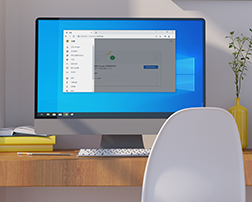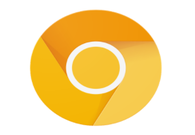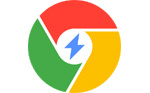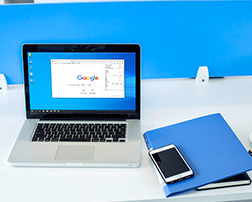答案:
谷歌浏览器怎么快速更新所有扩展?谷歌浏览器是如今大家都十分喜欢的网络浏览工具,这款浏览器功能强大,支持安装各式各样的扩展程序,这些扩展程序不定时需要进行版本更新,不少用户安装的扩展程序比较多,更新起来也比较麻烦,这个时候就可以设置一键更新所有扩展。本篇文章就给大家带来谷歌浏览器一键更新所有扩展操作技巧,有需要的朋友不妨来看看了解一下。

谷歌浏览器一键更新所有扩展操作技巧
1.首先,我们需要点击打开谷歌浏览器,然后点击右上角工具栏中的【扩展】图标,如图所示。

2.在打开的小窗口中,将【管理扩展程序】选项进行点击一下进入,如图所示。

3.当我们进入到页面之后,你可以在页面上查看到自己平时安装的一些扩展程序,然后我们需要将右上角的【开发者模式】选项进行点击启用,如图所示。
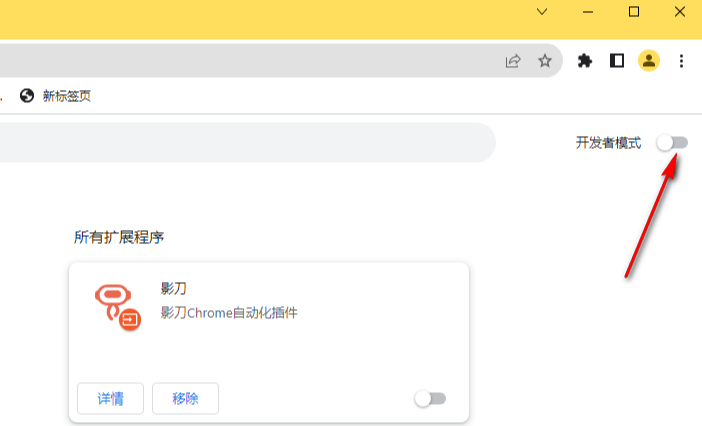
4.启用开发者模式之后,即可弹出几个选项,其中就有【更新】选项,我们需要将【更新】按钮进行点击一下即可对我们的扩展进行更新,如图所示。
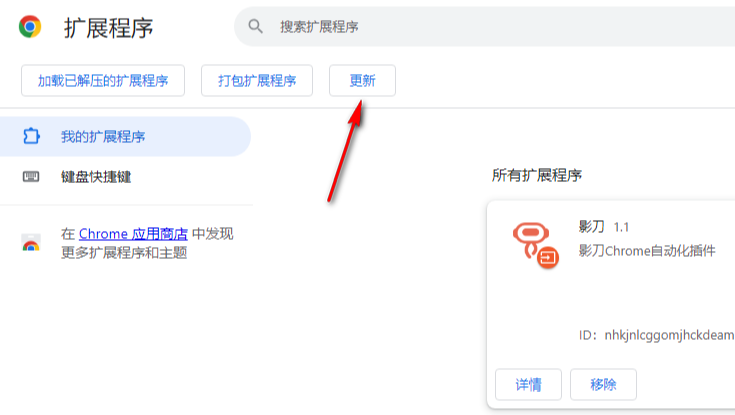
5.在更新的时候会在左下角的位置显示出【正在更新】的提示,说明该页面正在对我们的扩展进行更新操作,如图所示。
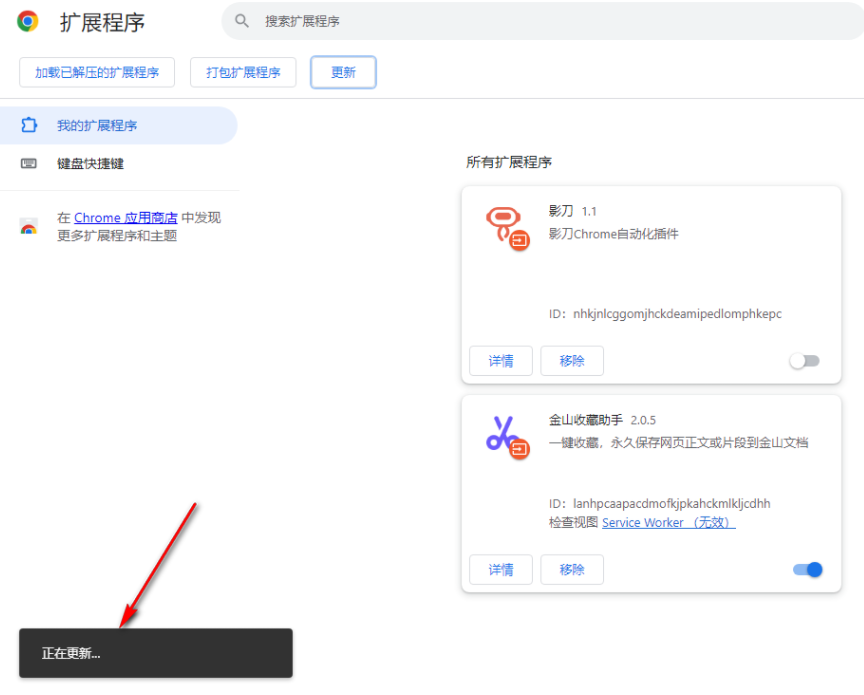
以上就是chrome官网站带给大家的【谷歌浏览器怎么快速更新所有扩展?谷歌浏览器一键更新所有扩展操作技巧】的全部内容啦,希望能够给大家带来帮助。
其他问题